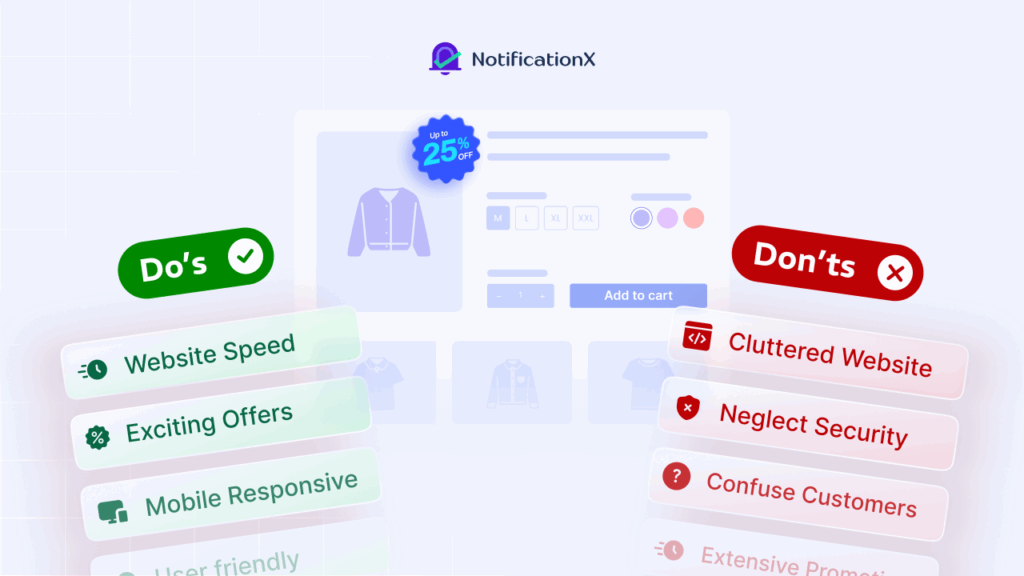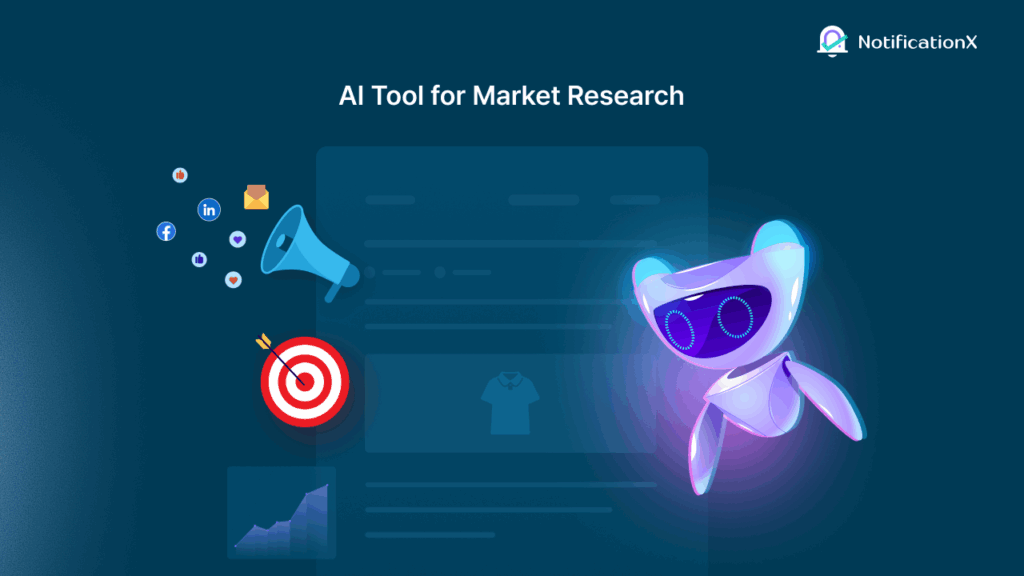مقدمة إخطارات تنبيه النمو بواسطة NotificationX ، وهي طريقة رائعة لإدخال تكتيك FOMO عندما يقوم عملاؤك بفحص أي منتج أو خدمة من خلال عرض المعلومات ذات الصلة بالوقت. دعنا نتعرف على مدى سهولة تضمين تنبيه النمو في موقع WordPress الخاص بك باستخدام أفضل مكون إضافي للتسويق FOMO.
![[جديد] كيفية عرض تنبيه النمو باستخدام NotificationX 1 تنبيه النمو](https://notificationx.com/wp-content/uploads/2022/03/How-To-Showcase-Inline-Notification-Using-NotificationX.png)
قد تتساءل عن سبب قيام شخص ما بعرض ملف تنبيه النمو لزوار الموقع. لنفترض أن لديك موقع WooCommerce حيث تبيع أنواعًا مختلفة من المنتجات. وفي الوقت الحالي ، لديك منتجات محدودة المخزون وتريد جذب المزيد من الاهتمام إليها وبيعها بسرعة.
يمكنك بعد ذلك عرض إشعار لتنبيه عملائك بالمخزون المتاح مما يجعلهم يتخذون الإجراءات بسرعة. سينبه هذا المستخدمين إلى مدى شعبية بيع منتجاتك وسرعة بيعها ، ويشجعهم على الحصول عليها قبل نفادها. وبالتالي يمكن إظهار تنبيه النمو ذي الصلة زيادة تأثير FOMO على الفور على عملائك. دعنا نتعرف على كيفية القيام بذلك عن طريق التكوين NotificationX.
NotificationX: البرنامج المساعد النهائي لبرنامج WordPress لعرض تنبيه النمو
لا يستلزم تسويق FOMO إنفاق الاستثمار المالي للترويج. أحد أسباب شهرة هذه الاستراتيجية هو أنها فعالة للغاية. كل ما عليك فعله هو معرفة كيفية عرض تنبيهات النمو بشكل إبداعي لحث الأشخاص على اتخاذ إجراءات فورية. استخدام NotificationX PRO، يمكنك بسهولة عرض تنبيهات النمو لـ WooCommerce ، التنزيلات الرقمية السهلة ، و Learndash ، و Google Analytics ، و Tutor LMS. بالنسبة لهذه المنصات المنفصلة ، يمكنك ذلك عرض عدد مبيعات المنتج لإدخال تأثير FOMO على عملائك.
الخطوة 1: تثبيت وتنشيط NotificationX PRO في WordPress
الخطوة الأولى والأكثر أهمية في عرض تنبيه النمو هي أنك بحاجة إلى ذلك قم بتثبيت الإصدار المتميز من NotificationX. عندما تنتهي من ذلك ، انقر فوق NotificationX من الشريط الجانبي الأيسر واختر "كل NotificationX' اختيار.
![[جديد] كيفية عرض تنبيه النمو باستخدام NotificationX 2 تنبيه النمو](https://notificationx.com/wp-content/uploads/2022/03/pasted-image-0-17.png)
الخطوة 2: اختر نوع تنبيه النمو من الخيارات
الآن ، يمكنك الانتقال إلى "مصدرعلامة التبويب "حيث يمكنك اختيار نوع الإشعار الذي تريد إدراجه. في هذه الحالة ، اختر نوع "Growth Alert" من الخيارات واختر المصدر من بينها "كتب مريم الدخيل لاكاديمية الثراء"و" التنزيلات الرقمية السهلة ". بالنسبة لهذه المدونة ، نختار "WooCommerce" لنعرض لك عملية عرض تنبيهات النمو.
![[جديد] كيفية عرض تنبيه النمو باستخدام NotificationX 3 تنبيه النمو](https://notificationx.com/wp-content/uploads/2022/03/screely-1648722357777.png)
الخطوة 3: تخصيص مظهر تنبيه النمو
حان الوقت لتخصيص مظهر إشعار النمو وفقًا لاختيارك. باستخدام NotificationX ، يمكنك نمط التنبيه من "تصميم' التبويب. يمكنك اختيار نموذج إشعار النمو ثم النقر فوق "التالي' زر.
![[جديد] كيفية عرض تنبيه النمو باستخدام NotificationX 4 تنبيه النمو](https://notificationx.com/wp-content/uploads/2022/03/pasted-image-0-19.png)
بعد ذلك ، عليك الذهاب إلى "المحتوىعلامة التبويب "لتخصيص محتوى إشعار حساب المبيعات الخاص بك ، وتحديد عنوان المنتج ، وتعيين فترة الإخطار من نفس المكان.
![[جديد] كيفية عرض تنبيه النمو باستخدام NotificationX 5 تنبيه النمو](https://notificationx.com/wp-content/uploads/2022/03/pasted-image-0-20.png)
إذا كنت تستخدم NotificationX Pro ، فيمكنك استخدام "نموذج مسبق"لجعل تنبيه النمو الخاص بك أكثر تفاعلية. تم إعداد إشعار عدد المبيعات هنا. نتيجة لذلك ، يمكنك بسهولة ضبط الوقت بعلامة 7 أيام وإبلاغ الزائرين بأن عمليات الشراء هذه قد تمت "خلال آخر 7 أيام"أو استخدام متغيرات أخرى. علاوة على ذلك ، يمكنك تحديد أنواع عناصر المنتجات المشتراة التي تريد عرضها ، واستبعاد أي نوع ، وتغيير حالة الطلب وفقًا لذلك.
![[جديد] كيفية عرض تنبيه النمو باستخدام NotificationX 6 تنبيه النمو](https://notificationx.com/wp-content/uploads/2022/03/pasted-image-0-22.png)
علاوة على ذلك ، ستتمكن من تخصيص مواقع إشعارات النمو الخاصة بك بناءً على حالة شراء عميلك. مواقع مثل "صفحة منتج واحد' و 'تسوق صفحة المنتج بعد عنوان المنتجهنا لهذه المدونة. يمكنك الاختيار من بين الخيارات الأخرى الممكنة بناءً على تفضيلاتك.
![[جديد] كيفية عرض تنبيه النمو باستخدام NotificationX 7 تنبيه النمو](https://notificationx.com/wp-content/uploads/2022/03/pasted-image-0-23.png)
هذه تنبيه النمو NotificationX عملية التكوين مطابق لمنصة Easy Digital Downloads. كل ما عليك فعله هو تحديد "المصدر" وتخصيصه بالمثل. ميزة أخرى لاستخدام NotificationX هي أنك ستتمكن من استخدام الرموز القصيرة لعرض تنبيهات WooCommerce و Easy Digital Downloads وما إلى ذلك في أي مكان على موقع WordPress الخاص بك.
![[جديد] كيفية عرض تنبيه النمو باستخدام NotificationX 8 تنبيه النمو](https://notificationx.com/wp-content/uploads/2022/03/pasted-image-0-24.png)
هذه هي الطريقة التي يمكنك بها بسهولة تكوين تنبيهات نمو NotificationX لموقع WordPress الخاص بك وإدراج تأثير FOMO في تسويق موقع الويب الخاص بك. نظرًا لأننا أنشأنا تنبيهًا لإشعار النمو حول مبيعات أحد منتجاتنا ، فسوف يُعلم الأشخاص على الفور عدد العملاء الذين اشتروا هذا العنصر منك وسيشكل قرارهم.
![[جديد] كيفية عرض تنبيه النمو باستخدام NotificationX 9 تنبيه النمو](https://notificationx.com/wp-content/uploads/2022/03/pasted-image-0-25.png)
إنشاء تنبيه نمو لتنبيه مخزون نفاد باستخدام NotificationX
تنبيه المخزون هو تنبيه الطوارئ الأكثر استخدامًا الذي يستخدمه أصحاب الأعمال عبر الإنترنت على مواقعهم على الويب. عادةً ما يتسبب هذا النوع من التنبيه في إلحاح زوار الموقع لاتخاذ إجراء وتشكيل قرار الشراء الخاص بهم. باستخدام NotificationX ، يمكنك بسهولة تكوين هذا وزيادة معدلات التحويل على موقعك.
الخطوة 1: حدد موضوع تنبيهات نمو المخزون
قم بنفس عملية تثبيت وتفعيل حل المكون الإضافي في WordPress الخاص بك وبقية عملية الإعداد مماثلة ، كما هو مذكور أعلاه حتى تصل إلى 'تصميم' التبويب. من علامة التبويب هذه ، حدد "موضوع المخزون"وانقر على زر" التالي ".
![[جديد] كيفية عرض تنبيه النمو باستخدام NotificationX 10 تنبيه النمو](https://notificationx.com/wp-content/uploads/2022/03/pasted-image-0-26.png)
الخطوة 2: تخصيص المحتوى والمظهر
لتغيير المحتوى الافتراضي لقالب الإشعارات ، انتقل إلى "المحتوى' التبويب. تخصيص ملف عتبة المخزون المنخفضة حسب رغبتك لتلقي إشعار عندما يصل السهم إلى المستوى المحدد. وبالمثل ، إذا كنت تستخدم NotificationX Pro ، فيمكنك تخصيص قالب تنبيه النمو NotificationX الخاص بك عن طريق تكوين 'نموذج متقدمالخيار كذلك.
![[جديد] كيفية عرض تنبيه النمو باستخدام NotificationX 11 تنبيه النمو](https://notificationx.com/wp-content/uploads/2022/03/pasted-image-0-27.png)
بعد إجراء جميع التغييرات ، انقر فوق الزر "نشر" لترى كيف يبدو مظهر مخزون NotificationX الخاص بك على موقع الويب.
![[جديد] كيفية عرض تنبيه النمو باستخدام NotificationX 12 تنبيه النمو](https://notificationx.com/wp-content/uploads/2022/03/pasted-image-0-28.png)
تكوين تنبيهات التسجيل في الدورة التدريبية عبر الإنترنت مع تنبيه النمو
كما ذكرنا سابقًا ، يمكنك تعيين تنبيهات لتسجيل الدورة التدريبية عبر الإنترنت أيضًا. ستجبر هذه الإستراتيجية زوار موقعك على التسجيل في الدورات الخاصة بك. في الوقت الحالي ، يتيح لك NotificationX عرض إشعارات تنبيه النمو من منصات Tutor LMS و LearnDash. دعنا نتعمق في معرفة كيفية تكوينه خطوة بخطوة.
الخطوة 1: اختر نوع ومصدر الإشعار
للبدء ، انتقل إلى "مصدرعلامة تبويب للإخطار المباشر NotificationX. اختر Growth Alert كنوع الإخطار ، واختر LearnDash أو Tutor LMS كمصدر. سنستخدم 'Tأوتور LMS'كمصدر لهذه المدونة.
![[جديد] كيفية عرض تنبيه النمو باستخدام NotificationX 13 تنبيه النمو](https://notificationx.com/wp-content/uploads/2022/03/Screen-Capture-on-2022-04-19-at-08-53-44.gif)
الخطوة 2: حدد الموضوع المفضل للالتحاق بالدورة التدريبية
هذه العملية متشابهة تمامًا كما هو موضح من قبل. من 'تصميم"الخيار ، حدد تنبيه النمو المطلوب NotificationX"موضوع الملتحق بالدورة"وانقر فوق"التالي' زر.
![[جديد] كيفية عرض تنبيه النمو باستخدام NotificationX 14 تنبيه النمو](https://notificationx.com/wp-content/uploads/2022/03/Screen-Capture-on-2022-04-19-at-08-56-02.gif)
الخطوة 3: تكوين علامة التبويب "المحتوى"
بعد ذلك ، انتقل إلى "المحتوىعلامة التبويب وتعديل المحتوى الافتراضي لنموذج الإشعار الخاص بك. قم بإضفاء الطابع الشخصي على موضوع التعليم الإلكتروني حسب رغبتك. وعلاوة على ذلك، فإن 'الرؤيةيسمح لك الخيار بضبط موقع تنبيه النمو الخاص بك.
![[جديد] كيفية عرض تنبيه النمو باستخدام NotificationX 15 تنبيه النمو](https://notificationx.com/wp-content/uploads/2022/03/Screen-Capture-on-2022-04-19-at-09-01-32.gif)
للتصميم المخصص ، يمكنك استخدام NotificationX Pro واختيار "نموذج متقدم' اختيار. هذه هي الطريقة التي تستخدم بها NotificationX يمكنك بسهولة إنشاء تنبيه نمو لموقع WordPress الخاص بك بغض النظر عن نوع المحرر الذي تستخدمه. بالنسبة لمنصة LearnDash هذه ، فإن عملية تكوين تنبيه النمو NotificationX بالكامل هي نفسها. كل ما عليك فعله الآن هو اختيار "مصدر" وتخصيصه وفقًا لذلك.
![[جديد] كيفية عرض تنبيه النمو باستخدام NotificationX 16 تنبيه النمو](https://notificationx.com/wp-content/uploads/2022/03/Screen-Capture-on-2022-04-19-at-09-13-24.gif)
إذا وجدت هذه المدونة مفيدة بدرجة كافية ، اشترك في مدونتنا لقراءة المزيد من المدونات مثل هذه والتعرف على المزيد من الميزات المفيدة لـ NotificationX. انضم إلى مجتمعنا وتبادل وجهات نظركم القيمة حول هذه الميزة.